Comment installer wordpress depuis mon accès Plesk ?
fr:Comment installer wordpress depuis mon accès Plesk ? he:כיצד להתקין wordpress לגישה שלי פלסק מערכת הפעלה? ro:Cum se instalează wordpress pentru meu acces Plesk? ru:Как установить wordpress для моего доступа Plesk? pl:Jak zainstalować wordpress na mój dostęp Plesk? ja:私の Plesk へのアクセスのためのワードプレスをインストールする方法? ar:كيفية تثبيت وورد للوصول Plesk بلدي؟ zh:如何为我的 Plesk 访问 wordpress 安装? de:Wie installiere ich Wordpress für mein Plesk Zugriff? nl:Hoe installeer wordpress voor mijn Plesk toegang? it:Come installare wordpress per il mio accesso Plesk? pt:Como instalar o wordpress para meu acesso Plesk? es:¿Cómo instalar wordpress para mi acceso de Plesk? en:How to install wordpress for my Plesk access?
Connectez-vous à votre espace client (https://extranet.ikoula.com).
- Dans le menu Ikoula Express Hosting cliquez sur "Hébergement mutualisé".
- Cliquez ensuite sur votre pack Wordpress puis sur l'écran suivant sur le bouton "Gestion plesk".
- Puis cliquez sur l'onglet "applications".
- Cliquez sur le bouton "Installer" à la fin de la ligne Wordpress.
- Le message ci-dessous s'affiche :
- Enfin, vous obtenez la page "Just another WordPress site" quand vous affichez monsite.tld.
- Votre WordPress est correctement installé.
Retrouvez la page dédiée à notre offre Wordpress sur le site Ikoula.
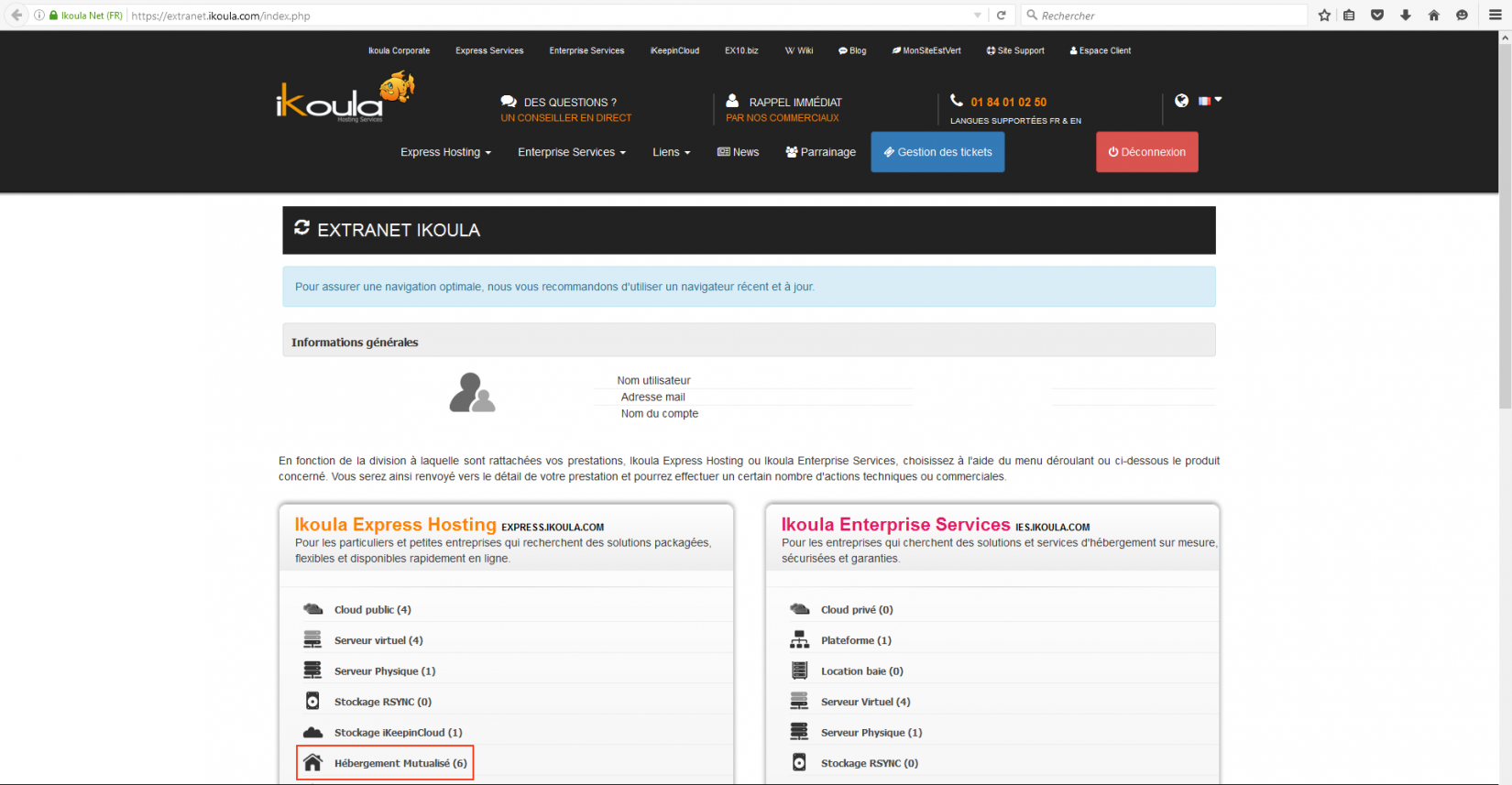
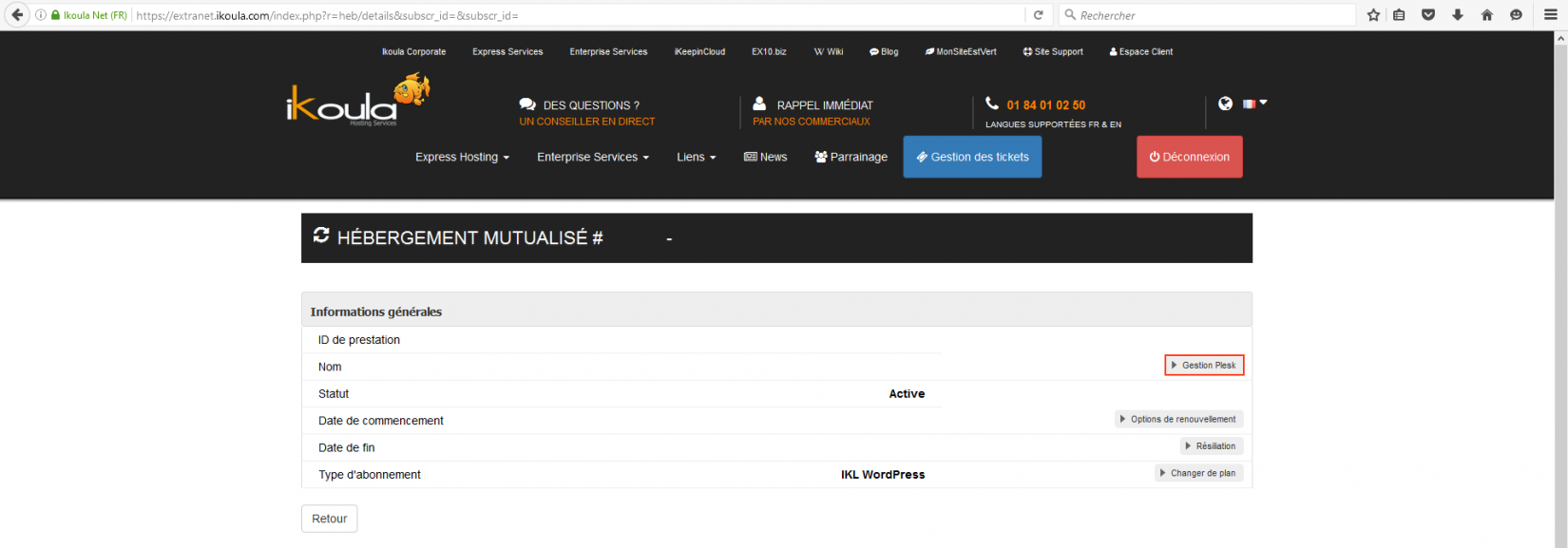
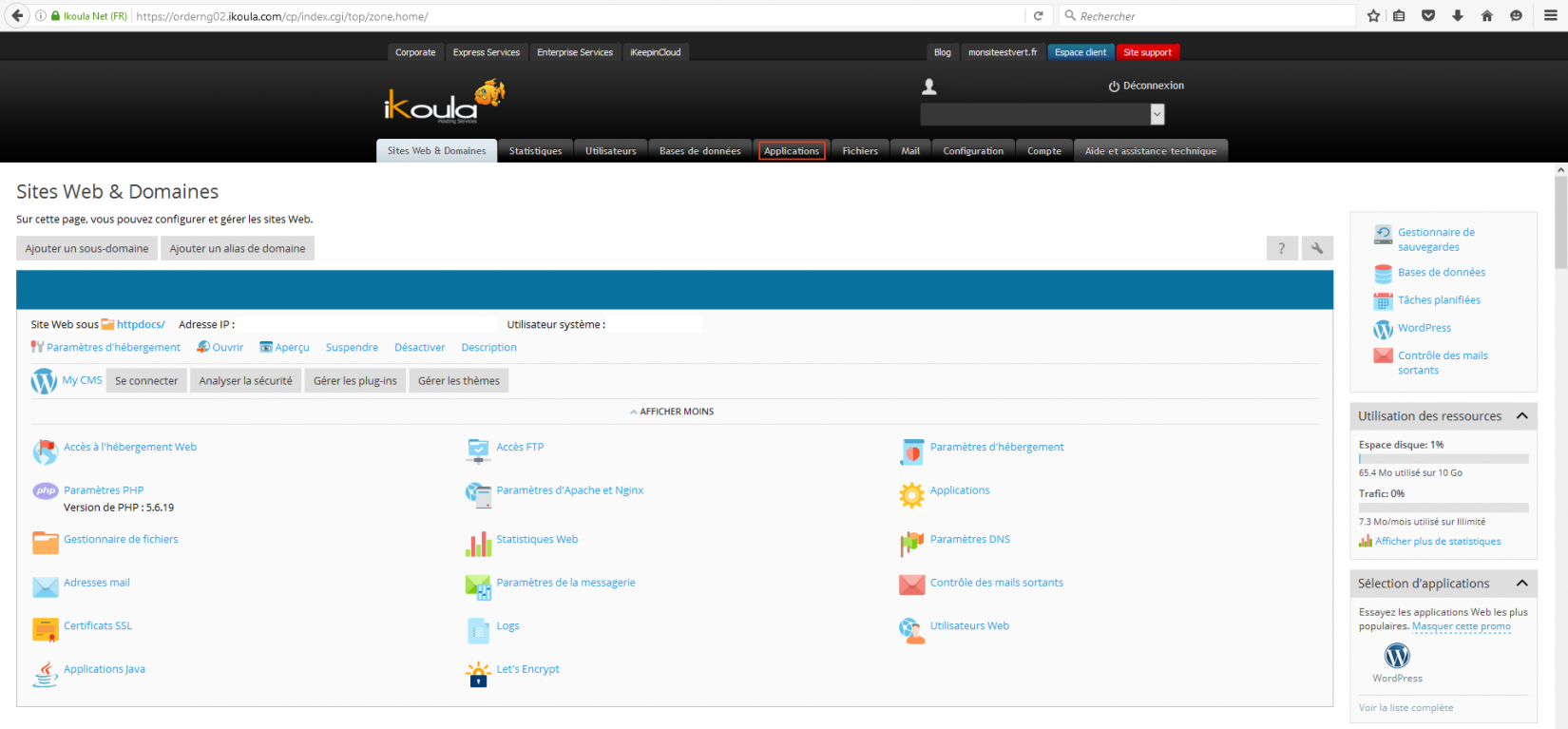
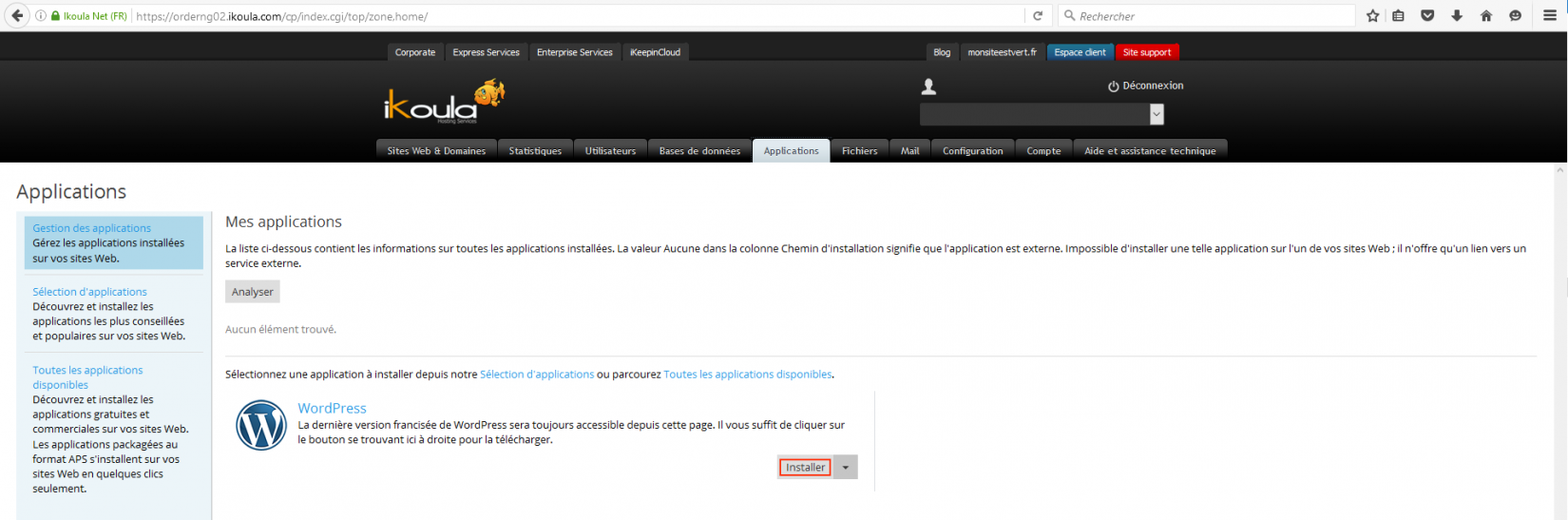
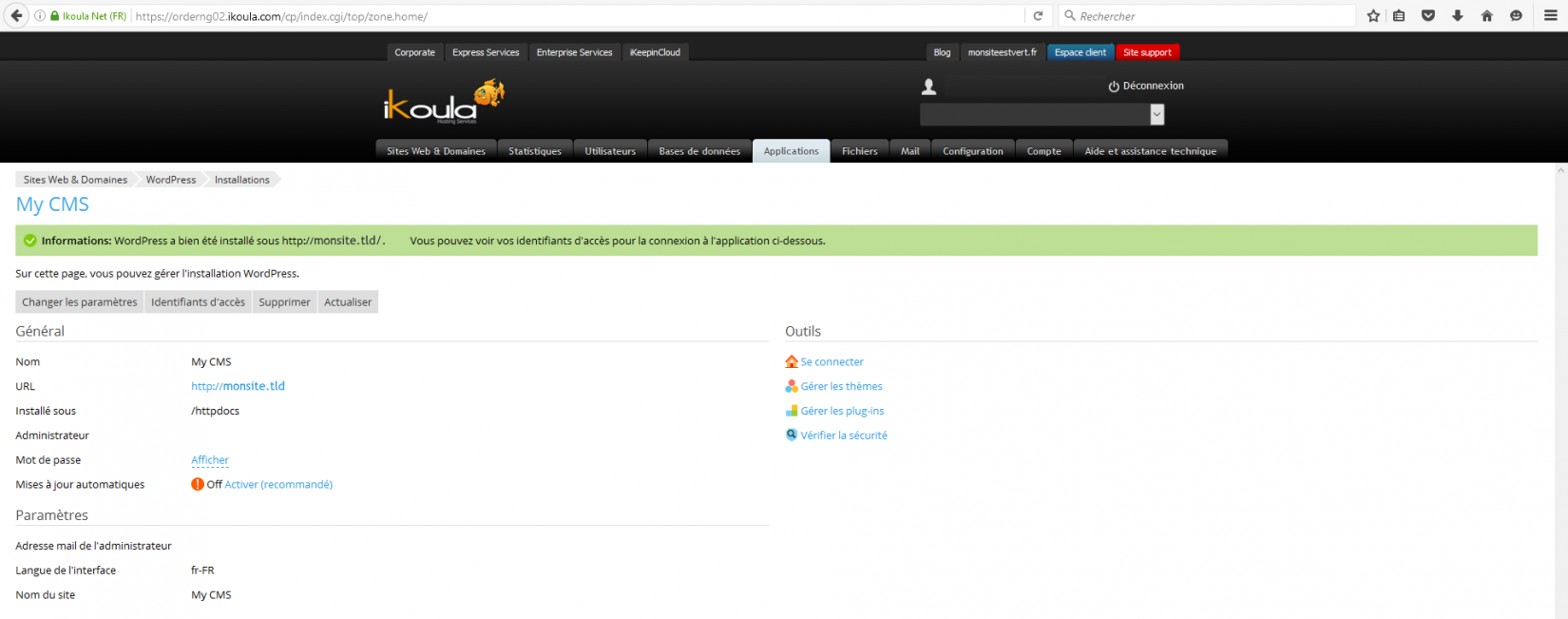

Activer l'actualisation automatique des commentaires